Win 10 przechodzi w tryb uśpienia za kilka minut?
Opublikowany: 2017-12-26Szybko napraw ten problem
Skorzystaj z bezpiecznego, bezpłatnego narzędzia opracowanego przez zespół ekspertów Auslogics.
- Łatwy w użyciu. Wystarczy pobrać i uruchomić, nie wymaga instalacji.
- Bezpieczna. Nasze oprogramowanie jest dostępne w CNET i jesteśmy Srebrnym Partnerem Microsoft.
- Bezpłatny. Mamy na myśli to, całkowicie darmowe narzędzie.
Zobacz więcej informacji o Auslogics. Zapoznaj się z umową EULA i Polityką prywatności.
„Nie ma odpoczynku, gdy jesteś na służbie planetarnej”
Paul Watson
Nie możesz się doczekać pory snu, przychodząc do pracy każdego dnia? Drogi przyjacielu, nasze współczucie kierujemy do Ciebie. I wiemy, że możesz wypić filiżankę kawy i zająć się poważnymi sprawami.
Ale co, jeśli Twój system Windows 10 będzie nadal usypiał po kilku minutach bezczynności? Niestety dawka kofeiny nie pomoże. Twój komputer ma do spełnienia niezliczone zobowiązania.
Niestety, nadmierna senność systemu Windows 10 to w dzisiejszych czasach powszechny problem. Użytkownicy zgłaszają, że ich komputery przechodzą w tryb uśpienia po nadmiernie krótkim czasie: 3-4 minuty bezczynności wystarczą, aby wywołać problem. Mówi się, że niektóre urządzenia przechodzą w tryb uśpienia systemu Windows 10 po 1 minucie bezczynności – co za miły sposób na odpoczynek w pracy!
Na szczęście dla nas, mimo że jest to strasznie frustrujące, problem trybu uśpienia Win 10 jest dość do naprawienia.
Oto nasze 16 najlepszych wskazówek, jak wyleczyć hipersomnię na komputerze:
- Użyj Menedżera zadań
- Dostosuj ustawienia trybu uśpienia systemu Windows 10
- Przywróć domyślne ustawienia planu zasilania
- Użyj Edytora Rejestru
- Skonfiguruj limit czasu wyświetlania
- Zoptymalizuj ustawienia wygaszacza ekranu
- Sprawdź baterię
- Wyłącz motyw
- Zaktualizuj swój system operacyjny
- Uruchom skanowanie systemu
- Uruchom narzędzie do rozwiązywania problemów z zasilaniem
- Zmień działanie przycisków zasilania
- Sprawdź problematyczne sterowniki
- Zresetuj BIOS
- Sprawdź, czy nie ma uszkodzonych lub brakujących plików systemowych
- Wykonaj pełną kontrolę
Przywróćmy więc komputer na właściwe tory, łamiąc jego złe nawyki związane ze snem:
1. Użyj Menedżera zadań
Przede wszystkim otwórz Menedżera zadań i szukaj programów, które „nie odpowiadają” – mogą powodować letarg pokazywany przez Twój komputer.
Oto, co powinieneś zrobić:
Ctrl + Alt + Del -> Task Manager -> Processes -> Select the problematic program -> End task
Jeśli nie ma zamrożonych programów, idź dalej.
2. Dostosuj ustawienia trybu uśpienia systemu Windows 10
Aby zwalczyć uporczywą senność komputera, spróbuj dostosować ustawienia trybu uśpienia systemu Windows 10:
- Start -> Panel sterowania -> Opcje zasilania
- Wybierz, kiedy wyłączyć wyświetlacz -> Zmień zaawansowane ustawienia zasilania -> Dostosuj opcje do swoich potrzeb -> Zastosuj
Jeśli Twój komputer nadal jest nieznośnie senny, wypróbuj następującą sztuczkę.
3. Przywróć domyślne ustawienia planu zasilania
Kolejną wskazówką, aby komputer nie zasypiał losowo, jest przywrócenie domyślnych ustawień planu zasilania:
- Start -> Ustawienia -> Zasilanie i uśpienie
- Dodatkowe ustawienia zasilania -> Wybierz, kiedy wyłączyć wyświetlacz -> Przywróć ustawienia domyślne dla tego planu
Brak takiej opcji? Następnie idź do:
Choose when to turn off the display -> Change advanced power settings -> Restore plan defaults
Wszystko na próżno? Następnie nadszedł czas, aby Twój Edytor rejestru mógł spróbować.
4. Użyj Edytora rejestru
Oto 6 prostych kroków, aby naprawić swój apatyczny komputer za pomocą Edytora rejestru:
- Klawisz z logo Windows + S -> Wpisz regedit -> Kliknij prawym przyciskiem myszy Edytor rejestru -> Uruchom jako administrator
- Przejdź do HKEY_LOCAL_MACHINE\SYSTEM\CurrentControlSet\Control\Power\PowerSettings\238C9FA8-0AAD-41ED-83F4-97BE242C8F20\7bc4a2f9-d8fc-4469-b07b-33eb785aaca0
- Kliknij prawym przyciskiem myszy Atrybuty -> Wpisz 2
- Zamknij Edytor rejestru
- Bardzo dobrze! Teraz przejdź do: Klawisz Win -> Wpisz Opcje zasilania -> Otwórz Opcje zasilania -> Wybrany plan -> Zmień ustawienia planu -> Zmień zaawansowane ustawienia zasilania
- Kliknij Zmień ustawienia, które są obecnie niedostępne -> Uśpienie -> Przerwa uśpienia systemu bez nadzoru -> Ustaw preferowane ustawienia
Gratulacje!
Za wcześnie na to? Następnie idź dalej w dół.
5. Skonfiguruj limit czasu wyświetlania
Możesz rozwiązać problem „Windows 10 zbyt szybko zasypia”, konfigurując limit czasu wyświetlania.
Oto jak to zrobić:
- Klawisz Windows + X -> Wiersz polecenia (administrator)
- Wpisz polecenia dotyczące czasów, kiedy Twój laptop jest
podłączony :
powercfg.exe /setacvalueindex SCHEME_CURRENT SUB_VIDEO VIDEOIDLE <czas w sekundach>
powercfg.exe /setacvalueindex SCHEME_CURRENT SUB_VIDEO VIDEOCONLOCK <czas w sekundach>
powercfg.exe /setactive SCHEME_CURRENT
w trybie bateryjnym :
powercfg.exe /setdcvalueindex SCHEME_CURRENT SUB_VIDEO VIDEOIDLE <czas w sekundach>
powercfg.exe /setdcvalueindex SCHEME_CURRENT SUB_VIDEO VIDEOCONLOCK <czas w sekundach>
powercfg.exe /setactive SCHEME_CURRENT
Uwaga: Ustaw <czas w sekundach> przed limitem czasu wyświetlania. - Zamknij wszystko -> Uruchom ponownie komputer
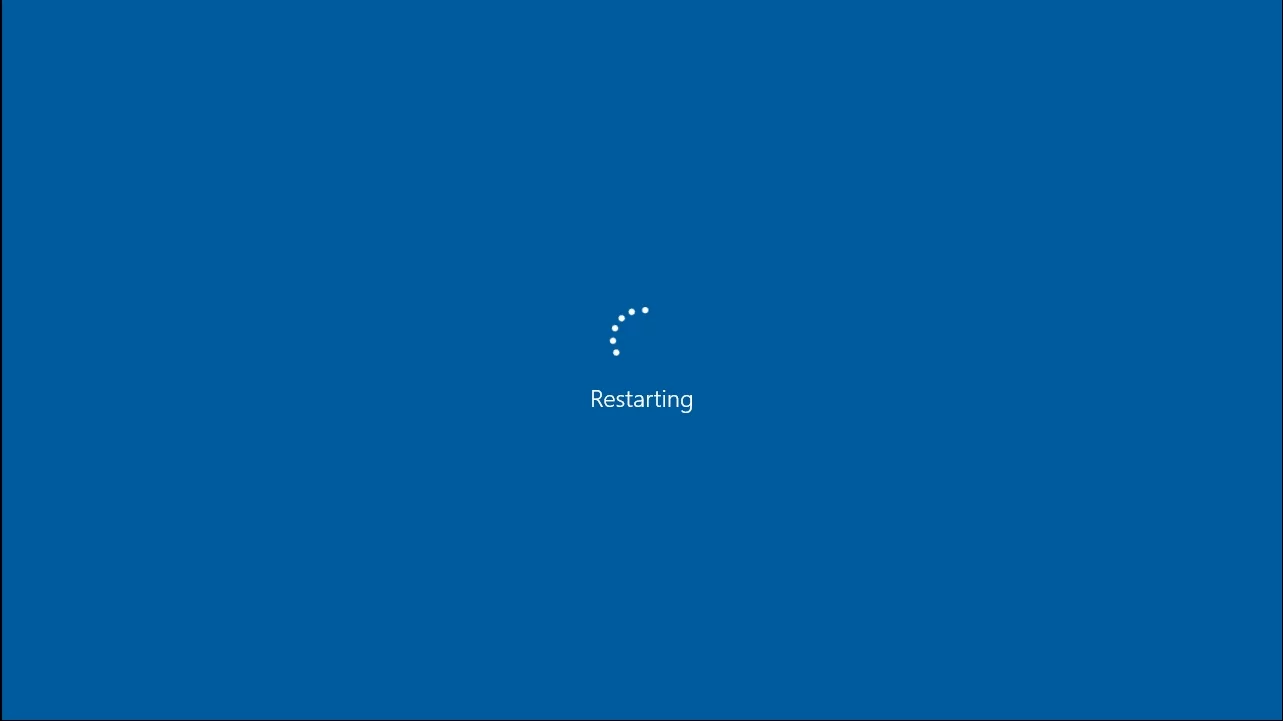
Czy problem pozostaje nierozwiązany?
Nie ma co się rozpaczać – wciąż masz wiele sztuczek w rękawie.
6. Zoptymalizuj ustawienia wygaszacza ekranu
Dostosowanie wygaszacza ekranu w ten sposób może uratować dzień:
- Start -> Panel sterowania -> Wygląd i personalizacja -> Wygaszacz ekranu
- Ustaw jego ustawienia uśpienia na Brak lub wybierz czas, który chcesz -> Uruchom ponownie komputer
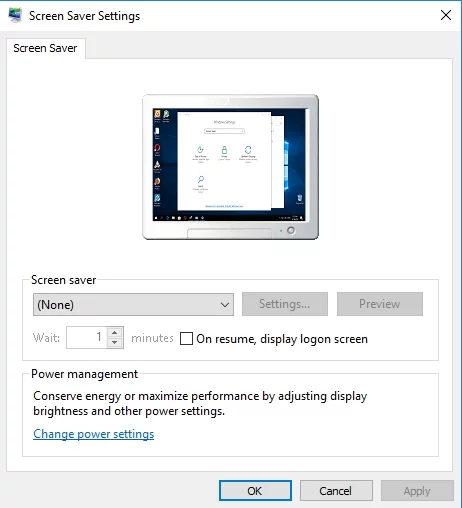
Czy problem nadal występuje?
Cóż, twoja bateria może być trochę pod wpływem pogody.
7. Sprawdź baterię!
Jeśli poprawianie ustawień uśpienia komputera nie przyniosło skutku, przyjrzyj się bliżej baterii — może to być winowajcą.
Czy problem występuje tylko wtedy, gdy laptop jest zasilany z baterii? Jeśli tak, wyjmij baterię z laptopa, odczekaj chwilę, a następnie włóż ją ponownie. Jeśli komputer nadal przechodzi w stan uśpienia, zalecamy oddanie go do serwisu — bateria może wymagać wymiany lub aktualizacji oprogramowania układowego.

8. Wyłącz motyw
Smutna prawda jest taka, że Twój ładnie wyglądający motyw może być przyczyną „zaburzeń snu”.
Nie pozostaje nic innego, jak wrócić do domyślnego motywu:
Windows + S -> Type “themes” -> Go to the theme settings -> Select the default theme -> Exit
9. Zaktualizuj swój system operacyjny
Jeśli twój system Windows 10 zachowuje się dziwnie i zasypia po kilku minutach bezczynności, sprawdź, czy na twoim komputerze są jakieś aktualizacje czekające na zainstalowanie.
Skorzystaj z usługi Windows Update:
Start -> Settings -> Update & Security -> Check for updates -> Let your Windows 10 download and install new updates
Pamiętaj, że na Twój komputer pojawiają się nie tylko pomocne aktualizacje: na przykład, jeśli system Windows 10 jest podejrzanie śpiący, niektóre złośliwe programy mogły przeniknąć do Twojego systemu i ukraść program antywirusowy.
10. Uruchom skanowanie systemu
Nadmierna senność systemu Windows 10 może być objawem infekcji złośliwym oprogramowaniem. Rzeczywiście, niektórzy złośliwi najeźdźcy mogli manipulować ustawieniami zasilania.
Zalecamy przeskanowanie systemu operacyjnego głównym oprogramowaniem antywirusowym.
Jeśli nie masz zainstalowanego rozwiązania zabezpieczającego innej firmy, skorzystaj z wbudowanego programu Microsoft Windows Defender:
Start -> Settings -> Update & Security -> Windows Defender -> Open Windows Defender -> Full
Poza tym specjalne narzędzie anty-malware może przyczynić się do zbadania sprawy: na przykład Auslogics Anti-Malware może wykryć i usunąć nikczemnych intruzów, których może przegapić Twoje główne rozwiązanie bezpieczeństwa.
11. Uruchom narzędzie do rozwiązywania problemów z zasilaniem
Aby rozwiązać problemy, które powodują przejście komputera w tryb uśpienia po kilku minutach braku aktywności, spróbuj uruchomić narzędzie do rozwiązywania problemów z zasilaniem — ma ono na celu rozwiązanie najczęstszych problemów z planem zasilania.
Aby uruchomić narzędzie do rozwiązywania problemów z zasilaniem, wykonaj następujące czynności:
Windows key + S -> Type Troubleshooting -> Select the result -> System and Security -> Power -> Follow the onscreen guidelines
Jak dotąd nie masz szczęścia?
Następnie przejdź do następującej sztuczki.
12. Zmień działanie przycisków zasilania
Jeśli żadne z powyższych rozwiązań nie rozwiązało problemu, spróbuj dostosować przyciski zasilania:
- Start -> Panel sterowania -> Sprzęt i dźwięk
- Opcje zasilania -> Co robią przyciski zasilania -> Wybierz Nie rób nic dla wszystkich opcji
A co, jeśli przyciski zasilania nie mają nic wspólnego z problemami z usypianiem systemu Windows 10?
Czas poszukać podejrzanych kierowców.
13. Sprawdź, czy nie ma problematycznych sterowników
Wadliwe lub nieaktualne sterowniki mogą powodować problemy z trybem uśpienia systemu Windows 10.
Oto kilka wskazówek, dzięki którym Twoi kierowcy będą w doskonałej formie:
Skorzystaj z wbudowanych narzędzi systemu Windows
Aby rozwiązać problemy ze sterownikami w systemie Windows 10, spróbuj użyć:
- Weryfikator sterowników Windows (menu Start -> Weryfikator typu -> Enter)
- Menedżer urządzeń (Win + X -> Menedżer urządzeń -> Rozwiń wpisy urządzeń -> Wyszukaj problematyczny sterownik -> Kliknij go prawym przyciskiem myszy i wybierz Aktualizuj oprogramowanie sterownika)
Ręczne rozwiązywanie problemów ze sterownikami
Naprawianie sterowników jeden po drugim jest w porządku.
Zwróć szczególną uwagę na:
- Sterowniki BIOS
- Sterowniki sieciowe
- Sterowniki chipsetów
Zapoznaj się z witrynami dostawców — potrzebujesz najnowszych wersji sterowników dla swoich modeli.
Użyj specjalnego narzędzia
Nie masz czasu na samodzielne radzenie sobie z problematycznymi kierowcami? Możesz je wszystkie naprawić i zaktualizować za pomocą specjalnego narzędzia, np. opracowanego przez Auslogics.
Nie ma odpoczynku dla niegodziwych.
Jeśli problem „uśpionego systemu Windows” pojawia się pomimo Twoich najlepszych starań, wstrzymaj oddech i przejdź do następującej wskazówki – Twój BIOS może wymagać pewnych poprawek.
14. Zresetuj BIOS
Twój BIOS może spowodować, że system Windows 10 zignoruje ustawienia uśpienia i zdrzemnie się po zaledwie kilku minutach bezczynności.
Przede wszystkim zalecamy podjęcie pewnych środków ostrożności przed ingerencją w BIOS. W razie czego.
Aby utworzyć punkt przywracania systemu, wykonaj następujące kroki:
- Menu Start -> Typ przywracania -> Utwórz punkt przywracania
- Właściwości systemu -> Utwórz -> Opisz krótko punkt przywracania -> Utwórz
Następnie zresetuj BIOS do ustawień domyślnych:
- Włącz laptopa i jednocześnie naciśnij F2, DEL lub F12 (dokładny klawisz zależy od marki laptopa) -> Wejdziesz do ustawień BIOS
- Znajdź opcję „reset to default settings”: można ją nazwać Reset to default, Clear BIOS settings, Load setup defaults, etc. -> Wybierz -> Enter
Jeśli coś jest nie tak z twoim komputerem po wykonaniu powyższego manewru, przywróć komputer do poprzedniego stanu funkcjonowania:
- Start (kliknij prawym przyciskiem myszy) -> Panel sterowania -> System i zabezpieczenia -> Historia plików
- Odzyskiwanie -> Otwórz przywracanie systemu -> Dalej -> Wybierz najnowszy punkt przywracania -> Dalej -> Zakończ -> Tak
15. Sprawdź, czy nie ma uszkodzonych lub brakujących plików systemowych
Brakujące lub uszkodzone pliki systemowe mogą powodować problemy z trybem uśpienia systemu Windows 10.
Spróbuj je rozwiązać, uruchom Kontroler plików systemowych:
- Start -> Wprowadź wiersz polecenia -> kliknij prawym przyciskiem myszy wiersz polecenia -> Wybierz Uruchom jako administrator -> Wprowadź DISM.exe /Online /Cleanup-image /Restorehealth -> Wprowadź sfc /scannow
- Poczekaj na zakończenie skanowania systemu -> Uruchom ponownie komputer
16. Wykonaj pełną kontrolę
Jeśli do tej pory nie potrafisz wyjaśnić, dlaczego Twój komputer przechodzi w stan uśpienia po kilku minutach bezczynności, Twój system operacyjny wymaga kompleksowego sprawdzenia. Możesz to zrobić ręcznie (nie przegap niepotrzebnych plików, uszkodzonych kluczy, nieprawidłowych wpisów i nieoptymalnych ustawień) lub użyj specjalnego narzędzia diagnostycznego, aby zaoszczędzić czas i wysiłek – na przykład Auslogics BoostSpeed może ci pomóc i Auslogics Driver Updater pomoże Ci automatycznie zaktualizować wszystkie posiadane sterowniki.
Mamy nadzieję, że nasze wskazówki pomogły Ci naprawić ospały komputer.
Masz jakieś pomysły lub pytania dotyczące tego problemu?
Czekamy na Wasze komentarze!
